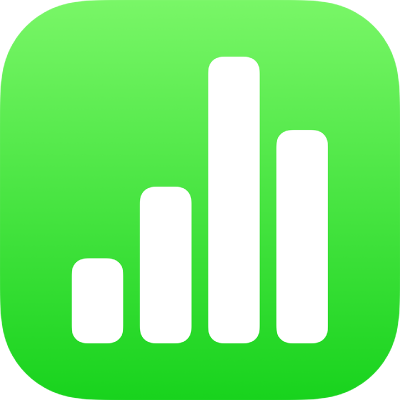
在 iPad 上的 Numbers 中使用「旁白」來製作公式和自動填寫輸入格
如要使用表格中的資料進行計算,你可以使用「公式編輯器」來製作公式。「旁白」會讀出函數的名稱、定義和每個函數的範例、公式錯誤,以及其他內容,以便在你的試算表中插入和編輯公式。
你也可以使用自動填寫模式以使用相同公式、資料或具有邏輯順序的資料(例如,一系列的數字、字母或日期)快速填寫輸入格、橫列或直欄。「旁白」會在你使用自動填寫模式時示意。
插入公式
在 iPad 上前往 Numbers App
 。
。開啟試算表。
如要開啟「公式編輯器」,請選擇你要插入公式的輸入格,然後輸入等號(=)。
開始輸入你的表示式,例如 4x3 或 C2+C3。
如要將函數加至你的公式,請輸入你要的函數之名稱,再輸入一個開括號。
你也可以輸入函數名稱的一部份,然後向上或向下掃來循環切換自動完成選項;點兩下螢幕上的任何位置來選擇你要的函數。
如要完成函數,請以想要的引數值取代每個引數暫存區。
完成製作公式後,請按下 Return 鍵。
你也可以編輯現有的公式。點兩下輸入格來開啟「公式編輯器」,進行變更,然後按下 Return 鍵。
使用「函數瀏覽器」
在 Numbers 中,你可以使用「函數瀏覽器」了解函數及其引數。如要開啟「函數瀏覽器」,你必須編輯一個包括公式的輸入格。
在 iPad 上前往 Numbers App
 。
。開啟試算表,選擇一個有現有公式的輸入格,或你想加入公式的輸入格。
如要開啟「公式編輯器」,請執行下列其中一項操作:
在空白輸入格中加入公式:輸入等號(=)。
編輯現有的公式:點兩下輸入格。
如要開啟「函數瀏覽器」,請向左或向右掃(或使用鍵盤上的向左鍵或向右鍵),直到到達「函數按鈕」,然後點兩下。
輕掃直至你選取「類別」,然後點兩下來取用列表,以取用最近使用過的函數,按類別取用函數。
你也可以選取「最近使用的函數」來取用最近使用過的函數之列表。
輕掃來選取一個類別,然後點兩下來查看該類別中的函數之列表。
輕掃直至「旁白」讀出你要使用的函數之名稱,然後執行以下其中一項操作:
如要將函數加至你的公式,請點兩下。
如要進一步了解該函數,請輕掃直至聽到「更多資料按鈕」,然後點兩下來開啟該函數的「函數輔助説明」。你可以閲讀並導覽該函數的輔助説明,如同操作其他內容時一樣。
如要更多函數的輔助説明,你也可以參閲「公式與函數輔助説明」。
檢視和修正公式錯誤
如公式中有錯誤,系統不會顯示公式結果,直至錯誤被修正。例如,如你留空了函數的一個引數,在你指定值前就會顯示錯誤。
在 iPad 上前往 Numbers App
 。
。開啟你要使用的試算表,然後選擇有錯誤的輸入格。
作為輸入格描述的一部份,「旁白」會讀出錯誤訊息。
如要修正錯誤,請點兩下來開啟「公式編輯器」,然後進行變更。
自動填寫輸入格
在 iPad 上前往 Numbers App
 。
。開啟試算表。
如要使用自動填寫模式,選擇包括你要套用到其他輸入格的公式或資料的輸入格,然後按下 Command + \。
「旁白」會在你開啟自動填寫模式時示意。
使用方向鍵來調整你要自動填寫的輸入格範圍。
如要一路填滿至表格的邊緣,請按下 Command 鍵和你要填滿的方向之對應方向鍵。
完成使用自動填寫後,請按下 Command + \ 來關閉自動填寫模式。
「旁白」會在你關閉自動填寫模式時確認。